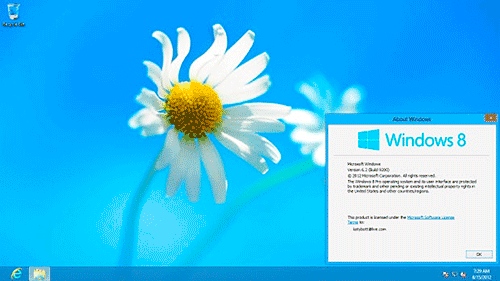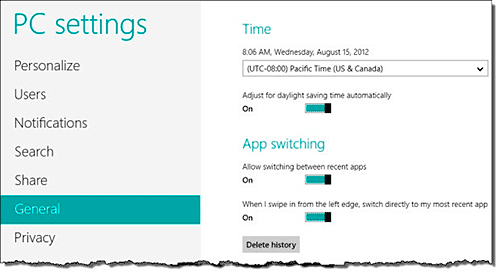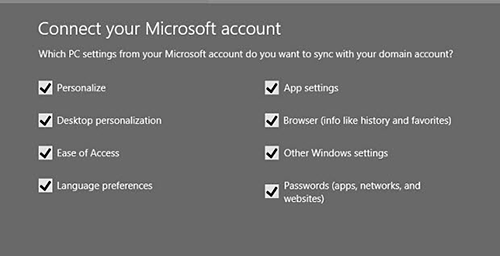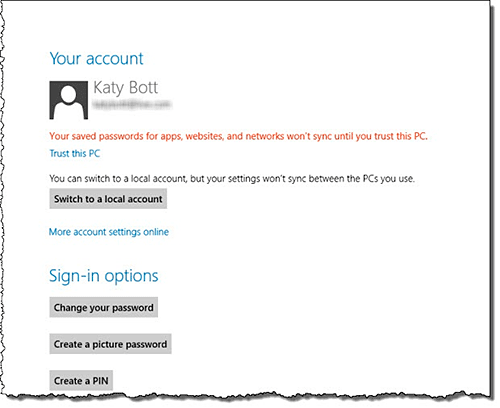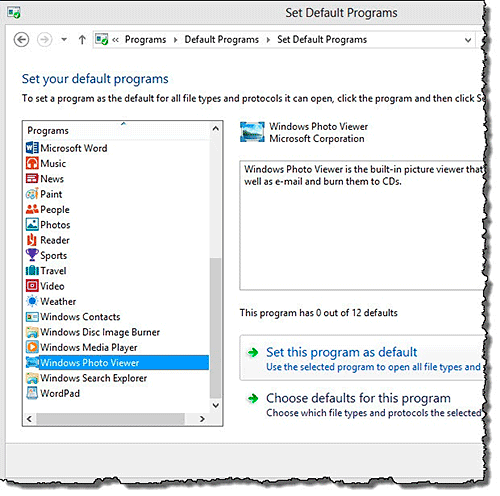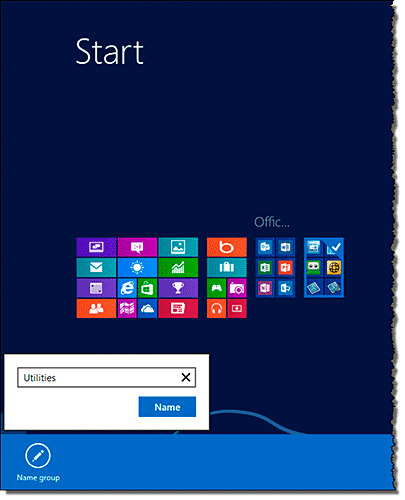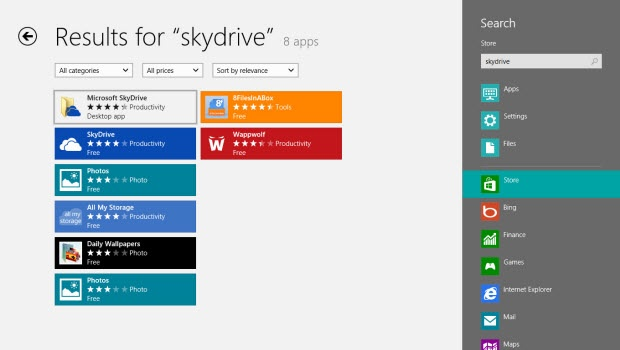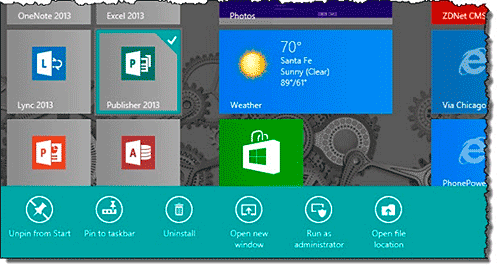Восемь вещей, которые необходимо сделать сразу после установки Windows 8
Windows 8 устанавливается на удивление легко и быстро. Но скорее всего некоторые настройки, установленные по умолчанию, вам не будут соответствовать вашими желаниями. Это особенно актуально, если большую часть своего времени вы проводите на рабочем столе.
Перед вами список из восьми пунктов, которые вам, возможно, придётся настроить сразу после завершения установки.
Проверка часового пояса
При чистой установке Windows 8, вы не имеете возможности установить свой часовой пояс. По умолчанию система устанавливает тихоокеанское время. При первой загрузке зайдите в «PC settings» и во вкладке «General» настройте этот параметр соответственно вашему региону.
Подключите ваш домен и учётную запись Microsoft
Использование учётной записи Microsoft лучшая гарантия синхронизации ваших параметров. А так же получение услуг, например SkyDrive без необходимости ввода учётных данных.
Домашним пользователям и владельцам малого бизнеса, это можно сделать в настройках. После входа в учётную запись домена Windows, следует сделать ещё один дополнительный шаг.
В «PC settings» перейдите во вкладку «Users» и, следуя за подсказками, соедините Вашу учётную запись домена с учётной записью Microsoft. На этом экране вы можете выбрать то, что хотите синхронизировать.
Подтвердите свой компьютер как доверяемое устройство
Некоторые деликатные настройки (например, пароли для локальных серверов и веб-сайтов) синхронизируются только между «доверенными компьютерами». Кроме того, вы можете использовать доверенные ПК, в качестве консоли управления.
Определение вашего ПК в качестве доверенного требует кроме пароля, второго дополнительного фактора безопасности, как правило, это телефон (получите код в виде СМС) или альтернативный адрес электронной почты.
В «PC settings» нажмите кнопку «Sync Your Settings» и посмотрите в верхнюю часть списка. Если ваше устройство не является доверенным, нажмите на ссылку, чтобы начать процесс.
Выбор программ по умолчанию
Как и во всех предыдущих версиях Windows, для Windows 8 назначены определённые программы и утилиты по умолчанию. Например, для работы с Фотографиями используется приложение Metro-style, которое отлично отображает одно изображение и не очень справляется с папкой изображений.
Если вы большую часть времени проводите на рабочем столе, вероятно, для вас будет удобнее Windows Photo Viewer. А также захотите настроить свои приложения по умолчанию для работы с PDF-и аудио-файлами.
Чтобы получить доступ к «Set your default» (программы по умолчанию) нажмите сочетание клавиш «Windows + W (настройки Windows)» и в открывшемся окне поиска щёлкните по нужному приложению, сделав его приложением по умолчанию.
Организация стартового экрана
Если вам после запуска компьютера нужно как можно быстрее попадать на рабочий стол, перетащите эту плитку из позиции по умолчанию в верхнюю часть первой колонки.
Расположенная на этом месте плитка соответствует выбору по умолчанию, так что для того чтобы попасть на рабочий стол достаточно нажать кнопку «Enter».
Расположите другие, часто используемые вами приложения и службы рядом с этой плиткой. Для перехода между ними можно использовать стрелки, а вход осуществить клавишей «Enter».
Группировка плиток стартового экрана
У вас есть возможность перемещать плитки на стартовом экране. К тому же если вы переместите плитку между двумя группами (или справа от последней плитки на экране), вы можете создать новую группу MDE из подобных элементов.
Для перемещения и переименования целых групп, нажмите кнопку в правом нижнем углу стартового экрана. После уменьшения дисплея, вы сможете видеть и работать с группами. Щёлкните правой кнопкой мыши по любой группе, потом нажмите на иконку «Name group (название группы)» и назовите её по своему усмотрению.
Поиск в магазине Windows
Для того чтобы найти локально установленное приложение или веб-ссылку просто начните вводить название в поиске стартового экрана. Чтобы найти приложение в магазине щёлкните в списке по опции «Магазин».
В списке включены и некоторые настольные приложения. Таким способом особенно удобно найти и установить утилиту SkyDrive для рабочего стола Windows или разыскать Windows Live Essentials.
Прикреплённые к панели задач настольные программы
Глупо для запуска постоянно используемых программ постоянно переключаться с рабочего стола в меню Пуск. Лучше закрепить эти программы на панели задач.
Во время работы программы щёлкните по её значку на панели задач и выберите в контекстном меню опцию «Закрепить на панели задач».
Чтобы добавить ярлык на панель задач непосредственно из стартового экрана, щёлкните правой кнопкой по плитке и выберите «Закрепить на панели задач» как показано здесь. Обратите внимание, что одновременно вы можете закрепить одну программу.